Друк на обох сторонах паперу називається двобічний друк. У більшості принтерів можна автоматично друкувати на обох сторонах аркуша паперу (автоматичний двобічний друк). Інші принтери надають інструкції, як потрібно вставляти сторінки вручну для друку на другому боці (двобічний друк вручну). Спочатку дізнайтеся в посібнику або виробнику принтера, чи можна друкувати принтер на обох сторонах паперу (двобічний друк).
Отримання відомостей про підтримку принтером автоматичного двобічного друку
Щоб дізнатися, чи ваш принтер підтримує двобічний друк, перегляньте документацію до нього, зверніться до його виробника або зробіть ось що:
-
Перейдіть на вкладку Файл.
-
Натисніть кнопку Друк.
-
У розділі Параметри натисніть кнопку Друкувати на одній стороні. Якщо там буде параметр Друкувати на обох сторонах, ваш принтер налаштовано для двобічного друку.
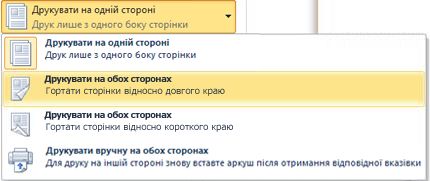
Примітки.:
-
Якщо ви використовуєте пристрій, який поєднує в собі копіювальний апарат і принтер, і копіювальний апарат підтримує двобічне копіювання, імовірно, пристрій підтримує автоматичний двобічний друк.
-
Якщо встановлено кілька принтерів, можливо, один із них підтримує двобічний друк, а інший ні.
Налаштування принтера для друку на обох боках аркуша паперу
Якщо принтер не підтримує автоматичний двобічний друк, у вас є два інші варіанти. Ви можете скористатися двобічним друком вручну або друкувати парні й непарні сторінки окремо.
Двобічний друк вручну
Якщо принтер не підтримує автоматичний двобічний друк, ви можете надрукувати всі сторінки, які мають бути надруковані на одному боці аркуша паперу, а потім після відповідного запиту перевернути стос і ще раз завантажити ці аркуші в принтер.
У Word виконайте такі дії:
-
Перейдіть на вкладку Файл.
-
Натисніть кнопку Друк.
-
У розділі Параметри натисніть кнопку Друкувати на одній стороні, а потім виберіть Друкувати вручну на обох сторонах.

Під час друку Word запропонує перевернути стос, щоб знову завантажити аркуші в принтер.
Примітка.: Якщо ви збираєтеся використати двобічний друк вручну, радимо спершу протестувати цю функцію, щоб визначити правильний спосіб перезавантаження аркушів у принтер.
Друк парних і непарних сторінок
Для друку на обох боках також можна виконати таку процедуру:
-
Перейдіть на вкладку Файл.
-
Натисніть кнопку Друк.
-
У розділі Параметри натисніть кнопку Друк усіх сторінок. У нижній частині колекції виберіть Друк лише непарних сторінок.
-
Натисніть кнопку Друк у верхній частині колекції.
-
Коли надрукуються непарні сторінки, переверніть стос паперу, а потім у розділі Параметри натисніть кнопку Друк усіх сторінок. У нижній частині колекції виберіть Друк лише парних сторінок.
-
Натисніть кнопку Друк у верхній частині колекції.
Примітка.: Щоб гарантувати правильний порядок сторінок під час друку парних або непарних сторінок, виберіть Файл, Параметри, Додатково та в розділі Друк клацніть Друкувати на лицьовій стороні аркуша під час двостороннього друку або Друкувати на зворотній стороні аркуша під час двостороннього друку.










